Enable VT-x in Bios
Bij het opstarten van de Android Emulator krijg je soms de meliding dat de VT-x disabled is. Hieronder staan de stappen om dit te wijzigen.
Controleer of de VT-x ook echt uit staat
-
Klik op het Windows menu
-
Type cmd
-
Klik op de app Opdrachtsprompt
-
Voer de volgende waarde in: systeminfo.exe
-
Klik op Enter
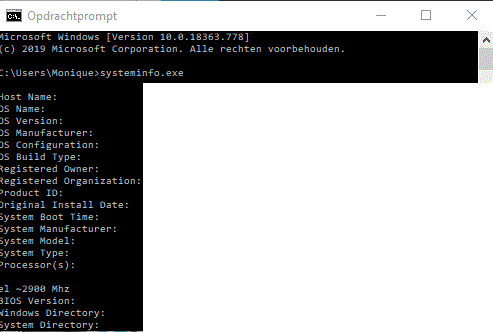
-
Scroll naar beneden tot de groep "Hyper-V requirements"
-
Controleer of "Virtualization Enbabled in Firmware" op "Yes" staat

Hoogstwaarschijnlijk staat deze op "No". Ga in dat geval door met de volgende stappen.
Virtualization aanzetten
-
Klik op het Windows menu
-
Klik op "Instellingen"
-
Klik op "Bijwerken en beveiliging"
-
In het scherm "Windows update" klik op "Systeemherstel"
Voordat je verder gaat, lees eerst het deel hieronder. Zorg ervoor dat je deze informatie tot je beschikking hebt, voor je je PC opnieuw opstart.
-
Klik bij "Geavanceerde opties" op "Nu opnieuw opstarten"
De PC start opnieuw op. Er verschijnt nu een blauw scherm.
-
Klik op "Problemen oplossen" en daarna op "Geavanceerde opties"
-
Klik hierna op "Instellingen voor UEFI-firmware" en klik "Opnieuw opstarten"
Er verschijnt nu een zwart scherm met het Setup menu
-
Kies de "Computersetup" optie
Hoe je nu verder moet gaan verschilt per PC. Zoek daarom van tevoren in Google op "[merk pc] virtualization bios". Bij voorkeur op een mobiel, zodat je verschillende oplossingen kan nalopen, nadat je je PC opnieuw gestart hebt. Zorg er in ieder geval voor, dat je aan het eind kiest voor "Opslaan en afsluiten".
Je computer start nu opnieuw op en je kan weer gewoon verder. Eventueel kan je de stappen bij "Controleer of de VT-x ook echt uit staat" herhalen om te kijken of VT-x nu ook werkelijk enabled is.
Lees verder
